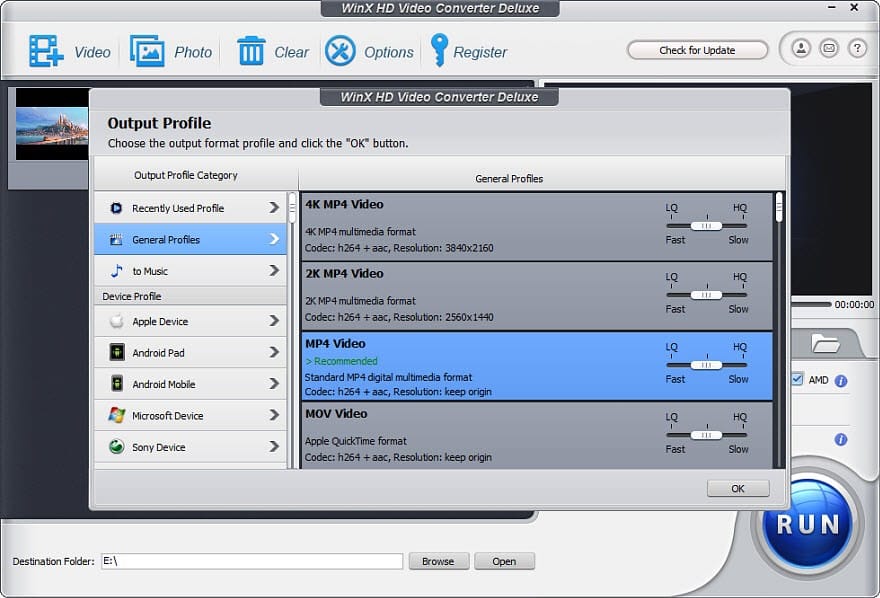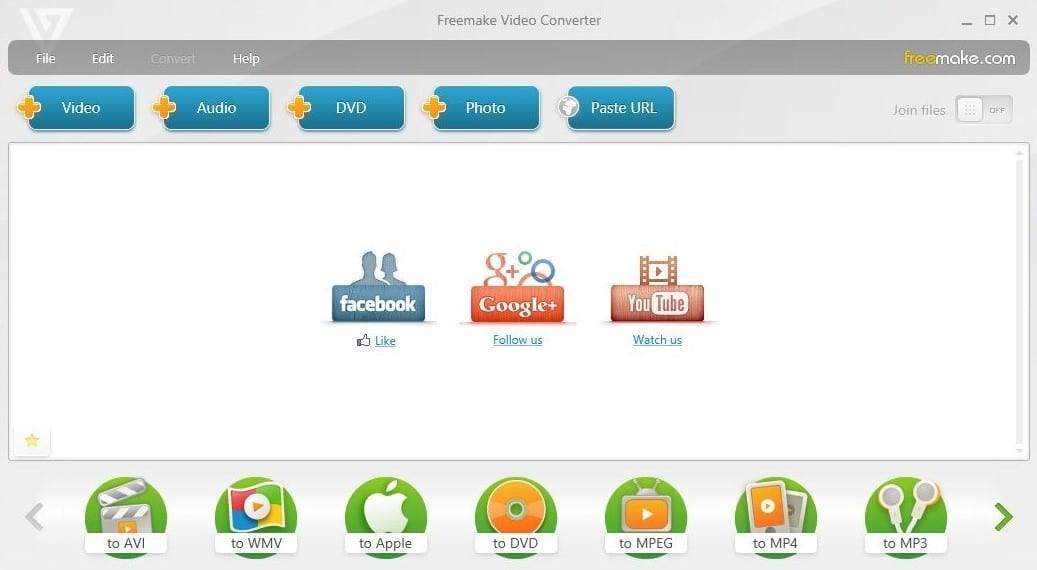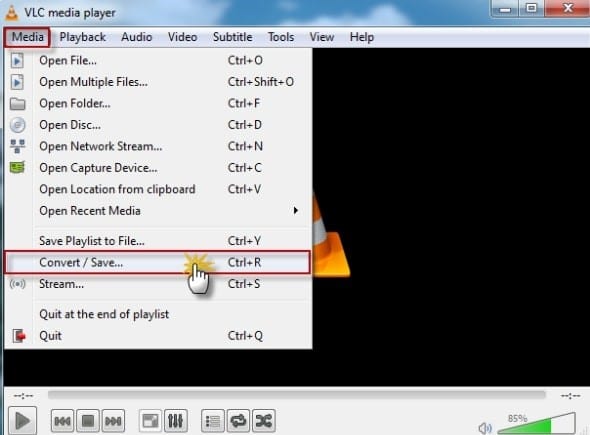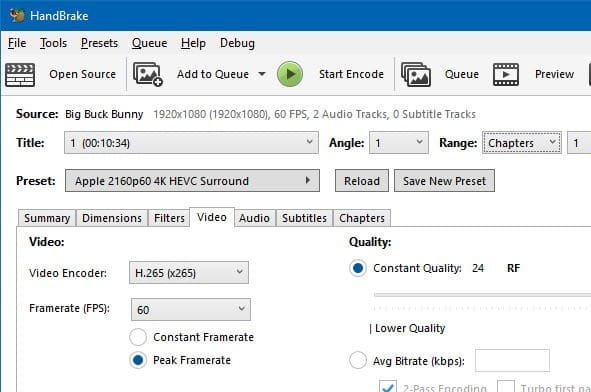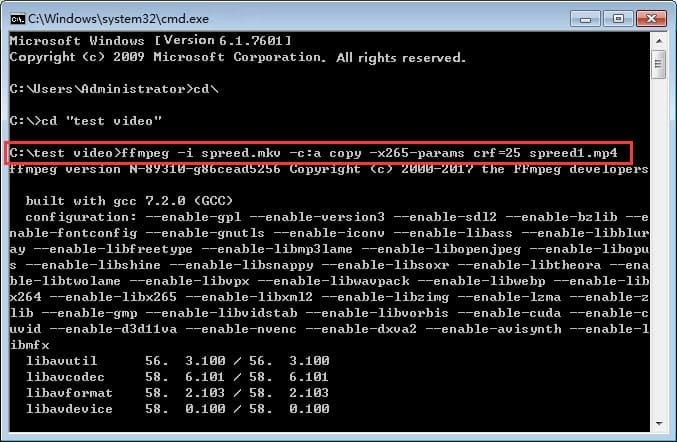MKV, também conhecido como Matroska, é um container que armazena múltiplas faixas de vídeo, áudio e legendas em uma variedade de codecs, como HEVC, H.264, áudio Dolby Digital DTS ou SRT, etc. É um formato universal usado para armazenar conteúdo multimédia comum, como filmes ou programas de TV em alta qualidade. Por exemplo, você pode obter alguns ficheiros .MKV de downloads on-line, ripagens de Blu-ray ou DVD.
No entanto, o MKV não é poderoso o suficiente para substituir todos os outros formatos devido à sua fraca compatibilidade. Muitos dispositivos móveis e programas se recusam a abrir ou reconhecer ficheiros de vídeo MKV.
Nessa condição, você precisa converter o MKV para um formato de vídeo mais compatível, como MP4. Aqui, gostaríamos de mostrar as 5 melhores maneiras de converter .MKV para MP4 gratuitamente, sem perda de qualidade.
Obviamente, converter um ficheiro MKV para MP4 é iminente com base nos motivos acima. O único problema é como converter MKV para MP4. Se é isso que o incomoda, veio ao lugar certo. Aqui estão as melhores ferramentas conversoras de MP4 para ajudá-lo a transcodificar o formato de vídeo MKV para MP4 facilmente e gratuitamente.
Quando se trata de converter .MKV para .MP4 no Windows, há muitos programas disponíveis para sua escolha. Aqui, listamos os melhores programas. Basta escolher o mais adequado para transcodificar MKV para MP4 facilmente e gratuitamente.
#1. WinX Video Converter
Uma solução completa para conversão em lote de MKV para MP4.
O WinX Video Converter deve estar no topo da sua lista de prioridades, pois pode converter MKV para MP4 com ou sem re-encode. Na verdade, ele suporta transcoding de qualquer vídeo para mais de 420 perfis predefinidos, incluindo MP4, MOV, FLV, HEVC, H.264, iPhone iPad, Android, HDTV, Xbox, PS5 e muito mais. E pode reduzir o tamanho dos vídeos MKV até 90% sem perder a qualidade visual. Além disso, ele aproveita totalmente o CPU e GPU, aumentando a velocidade de conversão de vídeo em até 47 vezes em tempo real em computadores com processador Intel QSV permitido (2ª a 6ª geração) e GPU NVIDIA habilitado para CUDA/NVENC.
Prós:
- Ampla compatibilidade com codecs e formatos de áudio/vídeo, incluindo HEVC, AV1, VP9, DTS, MP3, MP4, MKV, MOV, WMV e outros.
- Alcança um equilíbrio entre tamanho de vídeo, qualidade de saída e velocidade de conversão.
Contras:
- Recursos limitados para a versão não registada.
#2. Freemake Video Converter
A melhor opção gratuita para converter MKV para MP4 para usuários do Windows.
O Freemake Video Converter é um conversor de vídeo gratuito para Windows que tem sido muito procurado há mais de 10 anos. O que o torna único são a segurança, o processo de conversão confiável e o amplo suporte a formatos de vídeo, incluindo a conversão de MKV para MP4 no Windows 10/11. Além disso, ele permite que os utilizadores convertam discos de DVD, criem slideshows de fotos, editem vídeos, entre outros recursos. A desvantagem do Freemake é que o vídeo convertido é geralmente marcado com uma marca d’água irritante.
Prós:
- Compatível com muitos formatos de entrada e saída, suportando até 4K UHD.
- Une ficheiros de vídeo e importa legendas.
Contras:
- Disponível apenas na plataforma Windows, incluindo Windows 11/10/8/7.
- Sem suporte para o codec AV1.
- Vídeos processados pela versão gratuita serão marcados com a marca d’água do Freemake.
#3. VLC Media Player
A solução mais simples para converter MKV para MP4 para usuários do Windows.
Você pode estar familiarizado com o VLC como um reprodutor multimédia gratuito e popular que suporta a reprodução de vídeos de muitos formatos. O VLC pode converter MKV para MP4? Certamente sim. O VLC também pode ser usado como um conversor de vídeo para mudar o formato do vídeo, incluindo MKV para MP4. Embora possa não ser tão poderoso quanto os conversores de vídeo profissionais, ele atende completamente às necessidades comuns de conversão de formatos de vídeo no Windows se você não quiser instalar nenhum software extra em seu computador.
Prós:
- Fácil de usar, gratuito e disponível em plataformas cruzadas.
- Não há necessidade de baixar nenhum outro conversor de vídeo de terceiros se você já tiver instalado o reprodutor de média VLC.
- Actualiza constantemente para suportar os codecs mais recentes, como AVI, H.265, etc.
Contras:
- Suporte limitado de saída de vídeo
- Conversão não é rápida
- Não é possível misturar clipes de vídeo.
#4. HandBrake
Um conversor de vídeo de código aberto para transcodificar MKV para MP4.
HandBrake é outro conversor de MKV que permite converter vídeos para MKV ou MP4, embutidos em H.264, HEVC, MPEG-2, MPEG-4, Theora, VP8 e VP9. Além disso, o HandBrake permite que os usuários usem bibliotecas de terceiros, como x265, FFmpeg e libvpx para converter vídeos. Se você quiser ajustar os parâmetros de vídeo, como resolução, taxa de quadros, taxa de bits, proporção de aspecto ou simplesmente editar vídeos, o HandBrake pode fazer tudo isso. No entanto, ele é criticado por tornar os ficheiros maiores após a conversão de MKV para MP4, estragar as legendas e funcionar muito devagar, mesmo num CPU rápido e com muita RAM. De qualquer forma, como um conversor de vídeo gratuito e de código aberto, o HandBrake ainda é uma boa opção para a conversão de MKV para MP4.
Prós:
- Gratuito, até mesmo o iniciante pode usá-lo sem curva de aprendizado.
- Capaz de converter vídeos e discos de DVD.
Contras:
- Somente suporta a conversão de vídeo para MKV e MP4.
- Velocidade de conversão lenta ao converter imagens em 4K.
#5. FFmpeg
Melhor opção para aqueles que conhecem um pouco sobre comandos.
O FFmpeg é um projeto de software livre e de código aberto que funciona através da linha de comando. Ele oferece uma solução completa e multiplataforma para gravar, converter e transmitir áudio e vídeo, incluindo MKV para MP4. Mas para iniciantes, o FFmpeg pode ser difícil de usar. Saber os comandos básicos poderia ajudar bastante. Para converter MKV para MP4, o comando básico é “ffmpeg -i input.mkv output.mp4”. Aqui está a explicação detalhada deste comando:
ffmpeg: parte necessária para informar ao sistema operacional quem está usando a linha de comando.
-i: abreviação de input, significa que o ficheiro a seguir é o original a ser convertido.
input.mkv: o ficheiro que será convertido. Você pode inserir dois ficheiros de uma só vez através de “ffmpeg -i input1.mkv input2.mkv”.
output.mp4: O ficheiro de saída está no container MP4.
Prós:
- Excelente suporte a codecs e filtros
- Suporte a um grande número de codificadores e descodificadores
- Oferece capacidades de streaming de vídeo e hospedagem na web
Contras:
- Não é fácil de usar e implementar para iniciantes.
- A documentação oficial não é clara e pode ser bastante confusa.